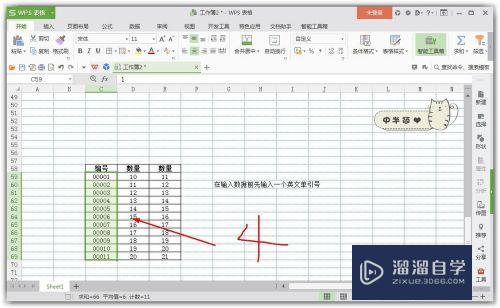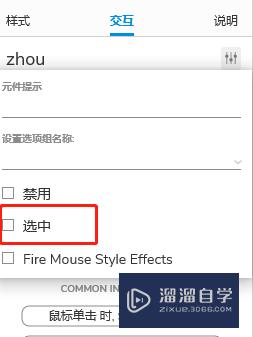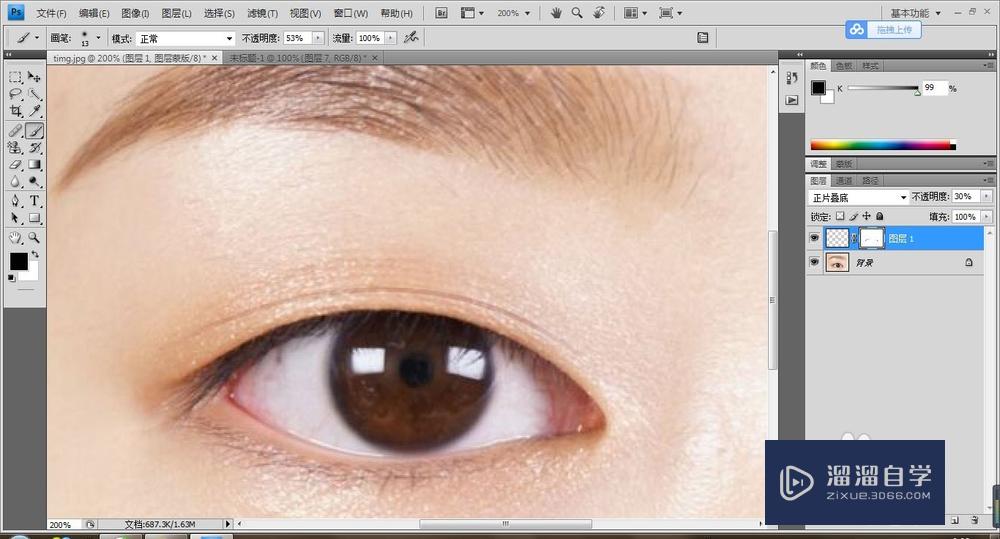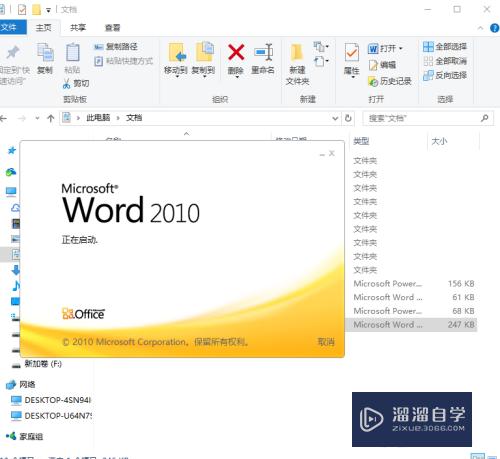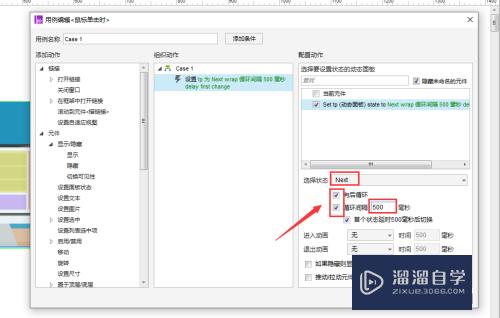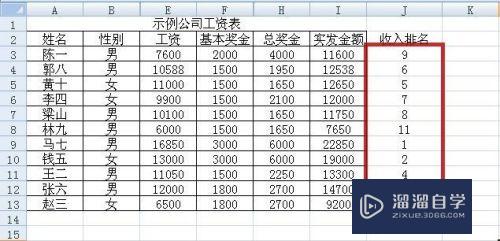C4D切割模型一面另一面会出现乱线怎么办(c4d如何切割模型)优质
C4D里面为了编辑想要的效果。常会对模型进行切割。但有时候切割这个面。另一个面却出现错误。产生了各种乱糟糟的线条。那么C4D切割模型一面另一面会出现乱线怎么办?试试下面的方法来解决吧!
工具/软件
硬件型号:联想ThinkPad P14s
系统版本:Windows7
所需软件:C4D R18
方法/步骤
第1步
点击网格菜单
在软件界面中。点击上方的网格菜单。打开列表。

第2步
选用线性切割工具
在网格菜单列表中。点击创建工具选项。选择使用线性切割工具。

第3步
勾选仅可见
在线性切割工具属性管理器中。勾选仅可见。即可。

以上关于“C4D切割模型一面另一面会出现乱线怎么办(c4d如何切割模型)”的内容小渲今天就介绍到这里。希望这篇文章能够帮助到小伙伴们解决问题。如果觉得教程不详细的话。可以在本站搜索相关的教程学习哦!
更多精选教程文章推荐
以上是由资深渲染大师 小渲 整理编辑的,如果觉得对你有帮助,可以收藏或分享给身边的人
本文标题:C4D切割模型一面另一面会出现乱线怎么办(c4d如何切割模型)
本文地址:http://www.hszkedu.com/61183.html ,转载请注明来源:云渲染教程网
友情提示:本站内容均为网友发布,并不代表本站立场,如果本站的信息无意侵犯了您的版权,请联系我们及时处理,分享目的仅供大家学习与参考,不代表云渲染农场的立场!
本文地址:http://www.hszkedu.com/61183.html ,转载请注明来源:云渲染教程网
友情提示:本站内容均为网友发布,并不代表本站立场,如果本站的信息无意侵犯了您的版权,请联系我们及时处理,分享目的仅供大家学习与参考,不代表云渲染农场的立场!